

当您单击“文件复制”的“添加源”选项时,“计划类型”对话框将打开,允许您初始选择将要执行的文件复制作业类型。
可用的类型为“文件复制”。在文件复制计划中,数据将从源复制到目标(保留在源位置)并提供目标上的多个存储版本。
如果您想添加新的文件复制源,或想修改现有文件复制源,可以通过“文件复制计划”对话框指定详细信息。
根据选定的计划类型,将打开不同的“文件复制计划”对话框;但是,选择是类似的。
已选择“文件复制”:
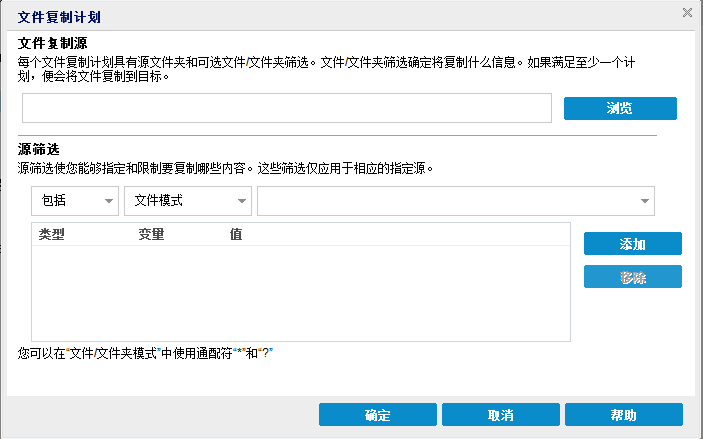
让您指定文件复制源。您可以指定或浏览源卷或文件夹。
筛选通过某些指定的类型和值,允许您限制要执行文件复制的对象。
有关这些筛选的详细信息,请参阅文件复制源筛选的工作原理。
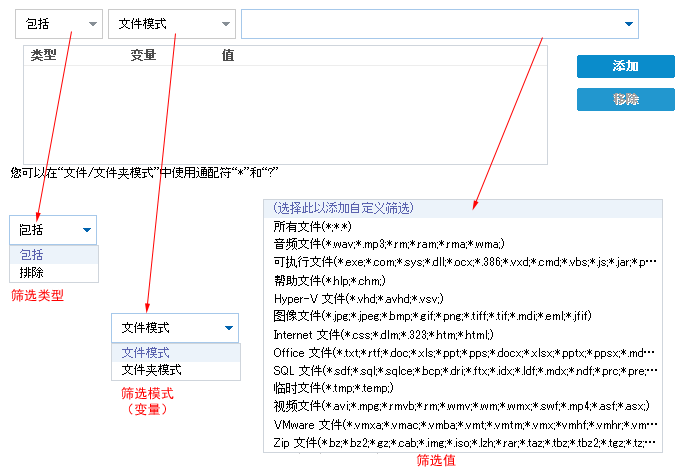
有两种类型的筛选:“包括”与“排除”。
包括筛选仅从匹配指定值的文件复制源中复制对象。
排除筛选从匹配指定值之外的文件复制源中复制所有对象。
通过使用逗号分隔每个筛选值,您可以在同一个文件复制请求中指定多个筛选。
注意:当“排除”和“包括”筛选中的指定参数发生冲突时,“排除”筛选始终具有更高的优先级,并强制执行。“包括”筛选永远无法对一个已排除的对象执行文件复制。
有两种类型的变量模式筛选:“文件模式”和“文件夹模式”。
您可以使用“文件模式”或“文件夹模式”筛选将文件复制中的某些对象包括在内或排除在外。
筛选值允许您限制执行文件复制的信息(通过仅选择您指定参数信息)如 .txt 文件。
Arcserve UDP Agent (Windows) 支持使用通配符,帮助在单个请求中选择多个对象进行文件复制。通配符是可代替单个字符或者一个文本串的特殊字符。
“值”窗口项中支持通配符星号 (*) 和问号 (?)。如果不知道完整的文件/文件夹模式值,您可以通过指定通配符来简化筛选结果。
例如,如果不知道特定的文件名,您可以输入 *.txt 来排除扩展名为 .txt 的所有文件。您可以提供您知道的尽可能多的文件名,然后使用通配符填到空白处。
注意:当您选择“文件模式”作为筛选类型时,将会为许多常用文件(MS-Office 文件、图像文件、可执行文件、临时文件等)提供一个预定义筛选的下拉列表。在选择任何预定义筛选之后,您仍然可以附加或修改相应的值。
|
Copyright © 2016 |
|